Você sabia que o seu computador (PC ou Mac) também pode se tornar um “mini” estúdio de gravação? Tudo que você precisa é um software de gravação de áudio e um microfone. Independentemente do que você precise fazer, como adicionar sua voz a um arquivo de vídeo ou gravar sua voz em uma música, o microfone é um dispositivo essencial porque permite que você transmita sua voz para a placa de som do computador. Abaixo veremos como conecte o microfone ao PC ou Mac, o que nem sempre é trivial de fazer porque você precisa fazer um mínimo de configuração para que funcione corretamente.
Como conectar o microfone ao PC ou Mac OS X
Dependendo do tipo de microfone que você possui, ele pode se conectar ao seu PC ou Mac de diferentes maneiras. Com certeza, porém, deve ser dito que a conexão mais simples e rápida do microfone é a via porta USB ou via jack de 3,5 mm.
No entanto, o melhor e mais fácil tipo de microfone de usar e configurar é aquele d Microfones USB. Para estes basta conectar o cabo USB do microfone a qualquer porta USB do seu PC ou Mac e pronto. Normalmente, esses microfones também possuem um pequeno chip pré-amplificador integrado que permite a captação de áudio e a saída de um sinal digital.
Microfones de fone de ouvido compatíveis com PC e macOS podem ser conectados via USB ou conector de fone de ouvido. Não há grandes configurações a serem feitas para que o microfone funcione. Apenas certifique-se de selecionar o microfone como entrada antes de usá-lo (leia a segunda parte deste guia para entender as configurações a fazer)
Outro tipo de microfone (usado para uso profissional) é aquele com conector de tipo XLR (veja a imagem a seguir).

Este conector é circular com três pinos e aceita um cabo XLR. Os computadores (PC com Windows e Mac OS X) não têm portas XLR. É por isso que existem dispositivos “pré-amplificador USB” que permitem aceitar uma conexão XLR e enviar o sinal para o seu computador via USB.

O pré-amplificador é um dispositivo USB externo (também pode ser referido como uma placa de som externa) que pode aceitar uma conexão XLR. Entre os pré-amplificadores mais populares está certamente a linha Focusrite Scarlett que é barata (custa cerca de € 100) e é simples de usar. Como funciona este pré-amplificador USB? Basta conectar o pré-amplificador ao seu computador através da porta USB. O dispositivo se conecta ao computador com um conector USB 2.0 tipo B de “estilo de impressora”. Em seguida, você conecta o microfone ao pré-amplificador e a outra extremidade do cabo à porta USB do seu PC / Mac.
Algumas interfaces de áudio também se conectam por meio de um conector "Thunderbolt". Essas interfaces não funcionam de maneira diferente das interfaces de áudio do tipo USB. Eles apenas usam um protocolo de conexão diferente.
Configuração do microfone e interface de áudio
Assim que todos os dispositivos (microfone e / ou pré-amplificador) estiverem conectados e ativados, é hora de configurar a interface de áudio. O Windows também pode exigir a instalação de drivers de interface de áudio, mas o sistema macOS geralmente não requer um driver. É simplesmente plug and play!
No Windows (por exemplo, Windows 10) depois de conectar o microfone via USB ao PC, você tem que fazer isso clique com o botão direito ícone de volume (canto inferior direito) e clique na opção Abra as configurações de áudio. A seguinte tela será aberta:
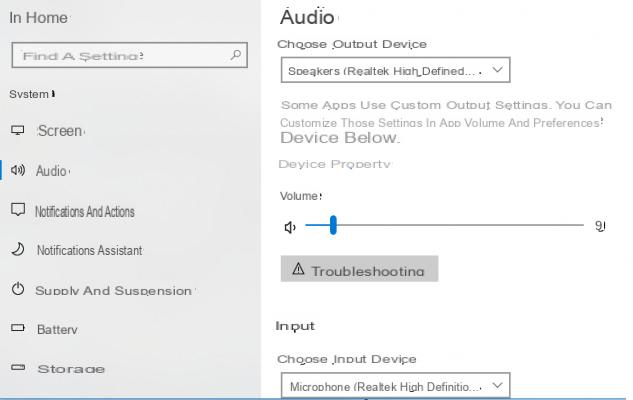
A partir desta tela, você simplesmente terá que selecionar o microfone conectado no menu suspenso abaixo da escrita Escolha o dispositivo de entrada, na seção Entrada. Depois de fazer isso, você pode tentar falar no microfone e ver abaixo a seção Teste o microfone se o sinal vier.
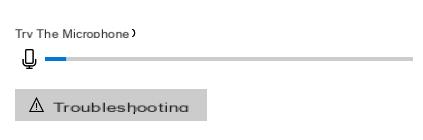
Se você vir a linha azul se movendo, significa que o sinal está chegando corretamente e que você está pronto para usar o microfone para gravação ou outros fins.
No Mac OS X, como mencionado, o procedimento é muito simples, mesmo que você ainda tenha que alterar algumas configurações para que as coisas funcionem da maneira que você deseja.
No MacOS, abra o painel de preferências do sistema e clique em "Som"
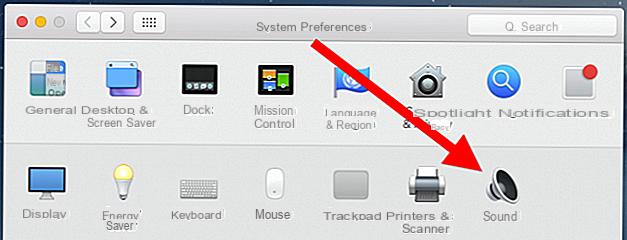
Dentro deste painel de preferências, duas guias serão exibidas: "Entrada"E"saída" Clique na guia “Entrada” e selecione seu microfone ou interface de áudio e defina-o como entrada do sistema.
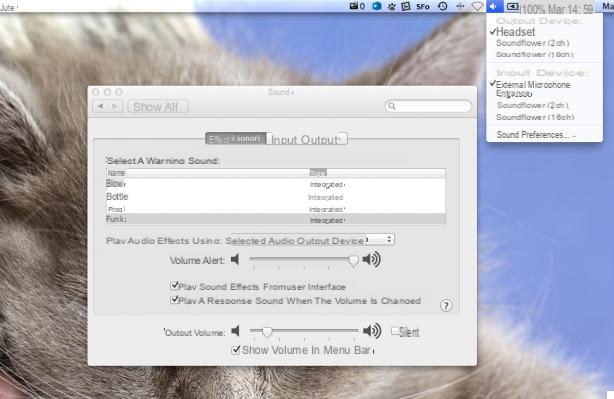
A maioria das estações de trabalho de áudio digital permite que você selecione sua entrada de dentro do próprio aplicativo, simplificando a configuração.
Se você não vir a interface de áudio nesta lista, primeiro certifique-se de que a interface de áudio está ligada e conectada corretamente. Certifique-se de que ele esteja conectado diretamente ao seu Mac, e não a um hub USB.
Você também precisará configurar o saída adequadamente. Se você estiver controlando o microfone do conector de fone de ouvido da interface de áudio, certifique-se de que a interface de áudio esteja selecionada na guia "Saída" do painel de preferências Sounds. Se você conectar fones de ouvido ao conector de fone de ouvido do Mac, também precisa se certificar de que "Construídas em”É selecionado como a saída de áudio.
NB: Se você tiver que fazer uma gravação, é sempre aconselhável usar fones de ouvido, pois é a única maneira de obter um áudio limpo e um duplo sentido de rastreamento.
Todas as palestras acima se referem à conexão de um microfone ao computador e, portanto, à placa de som INTERNA do computador. Como alternativa à placa de som interna, você também pode usar um placa de som externa dispositivo que deve ser conectado via USB ao computador e permite que você gerencie todas as entradas e saídas de áudio do PC ou Mac. Quem conheceu a amazon você encontrará diversos modelos, com preços bem acessíveis.
Como conectar o microfone ao PC e Mac -


























